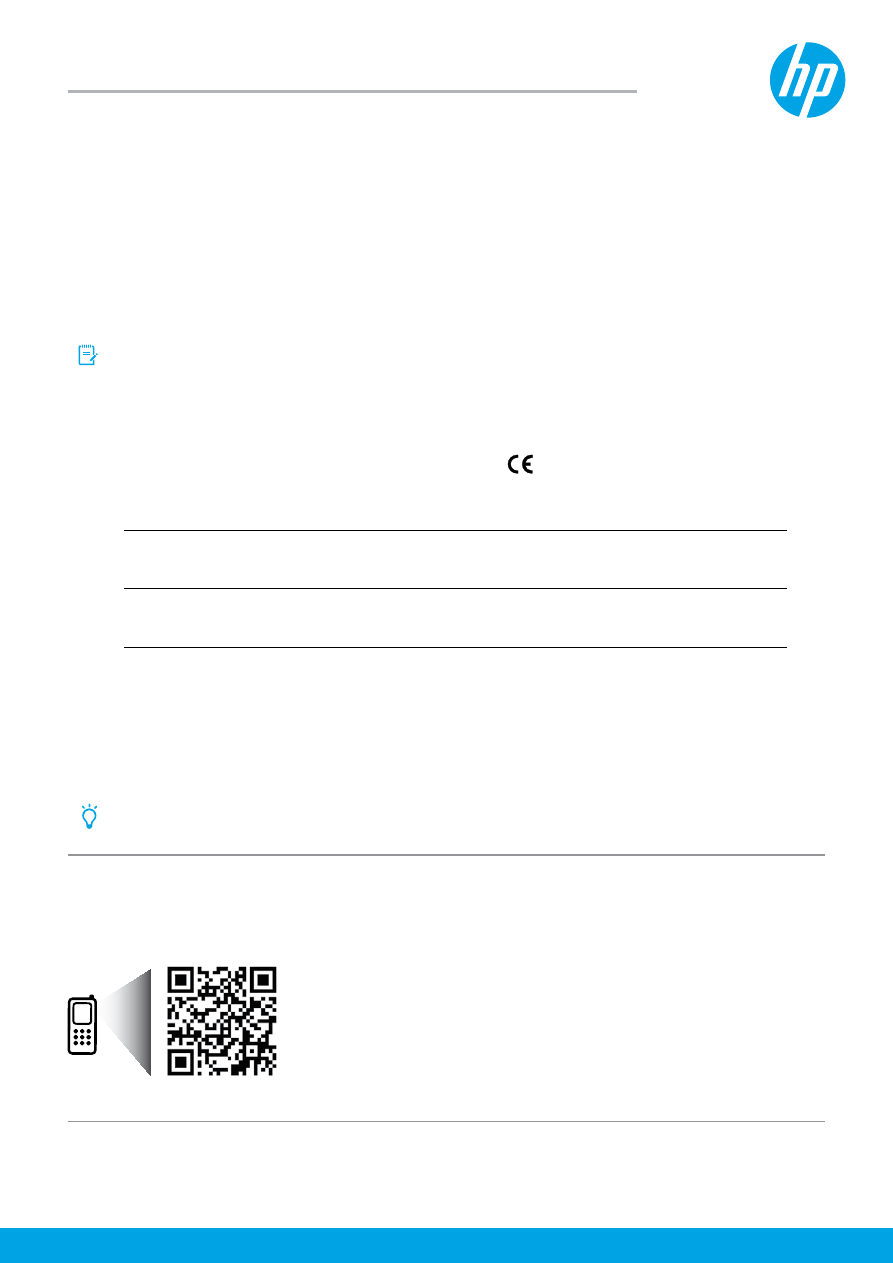
papier
ait été sélectionné sur le panneau de commande de l'imprimante.
En savoir plus
Aide électronique :
installez le fichier d'aide en le sélectionnant parmi les logiciels recommandés pendant l'installation
du logiciel. Le fichier d'aide fournit des informations sur les fonctionnalités du produit, l'impression, le dépannage
et l'assistance, ainsi que des mentions légales, des informations environnementales et réglementaires, dont l'avis
réglementaire de l'Union européenne et les déclarations de conformité.
Fichier LisezMoi :
il indique la configuration système requise et fournit des informations à jour sur l'installation et
l'utilisation de l'imprimante. Insérez le CD du logiciel d'impression HP dans le lecteur de votre ordinateur et double-
cliquez sur LisezMoi.chm (Windows) ou ouvrez le dossier Lisez-Moi (OS X).
Sur le Web :
Aide et informations supplémentaires : www.hp.com/go/support. Enregistrement de l'imprimante :
www.register.hp.com. Déclaration de conformité : www.hp.eu/certificates.
Vous pouvez utiliser cette imprimante pour imprimer des documents et des photos sur votre périphérique
mobile (comme un smartphone ou une tablette). Pour en savoir plus, consultez le site Web HP Mobile Printing
(www.hp.com/go/mobileprinting).
Numérisation du code pour plus d'informations
Les débits de données standard peuvent s'appliquer. Les informations peuvent être indisponibles dans certaines langues.
Les informations mentionnées peuvent être modifiées sans préavis.
Windows® 8.1
Cliquez sur la flèche du bas située en bas à gauche de l'écran d'accueil,
sélectionnez le nom de l'imprimante, cliquez sur Aide, puis sur Rechercher
dans l'aide HP.
Windows® 8
Cliquez avec le bouton droit sur une zone vierge de l'écran, puis cliquez sur
Toutes les applications sur la barre des applications. Sélectionnez le nom de
l'imprimante, puis cliquez sur Aide et sélectionnez Rechercher dans l'Aide de HP.
Windows® 7
Windows Vista®
Windows XP®
Cliquez sur Démarrer, sélectionnez Programmes ou Tous les programmes, HP,
le nom de l'imprimante et Aide.
OS X v10.9 Mavericks
OS X v10.8 Mountain Lion
OS X v10.7 Lion
Dans Finder, sélectionnez Centre d'aide dans le menu Aide. Cliquez sur Aide sur
toutes vos applications, puis sur l'Aide correspondant à votre imprimante.
HP Officejet Pro
série 6830 e-All-in-One
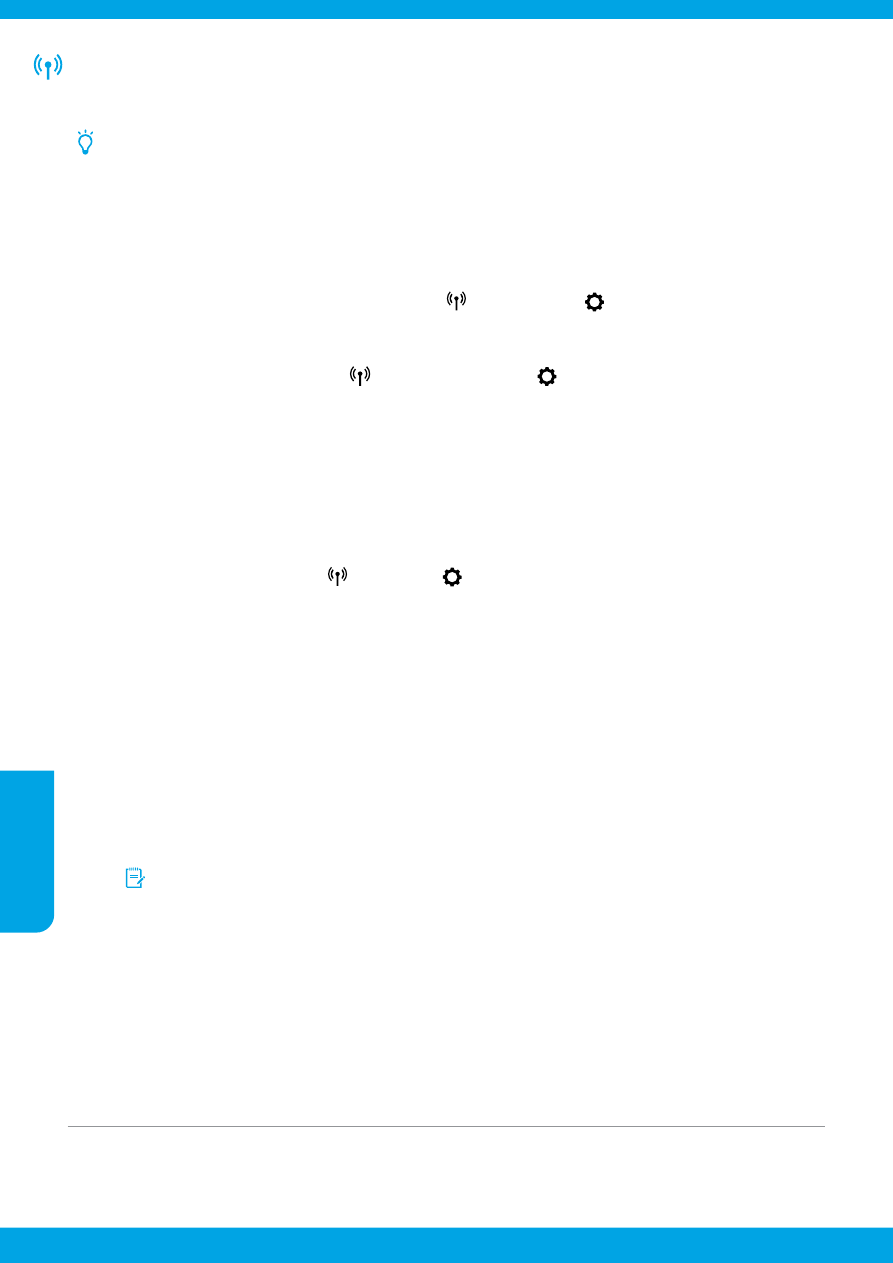
26
Marques
Microsoft, Windows, Windows XP, Windows Vista, Windows 7, Windows 8, et Windows 8.1 sont des marques déposées de
Microsoft Corporation aux États-Unis.
Sans fil
En suivant les instructions du panneau de commande de l'imprimante et en installant le logiciel d'impression HP, vous
devriez réussir à connecter l'imprimante au réseau sans fil.
Grâce à l'impression directe sans fil de HP, vous pouvez lancer un tirage depuis un ordinateur, un smartphone, une
tablette ou un autre appareil Wi-Fi, sans avoir à vous connecter à un réseau sans fil. Pour en savoir plus, consultez le
fichier d'aide (reportez-vous à la section « En savoir plus » en page 25).
Résolution des problèmes liés aux réseaux sans fil
Assurez-vous que le voyant de connexion sans fil (802.11) est allumé
Si le voyant bleu près du panneau de commande de l'imprimante n'est pas allumé, il se peut que la fonction sans
fil soit désactivée. Pour l'activer, passez votre doigt sur
(Sans fil), touchez
(Configuration sans fil), puis
Paramètres sans fil et enfin Activé dans le champ Sans fil.
Si le voyant bleu des périphériques sans fil clignote, l'imprimante n'est pas connectée à un réseau. Utilisez l'Assistant
de configuration sans fil depuis le panneau de commande de l'imprimante pour établir une connexion sans fil. Sur
l'écran d'accueil, passez votre doigt sur
(Sans fil), touchez ensuite
(Configuration sans fil), puis Paramètres
sans fil, appuyez sur Assistant de configuration sans fil, et suivez les instructions à l'écran.
Vérifiez que l'ordinateur est connecté au réseau sans fil.
1
Vérifiez que votre ordinateur est relié à votre réseau sans fil. Si vous ne parvenez pas à le connecter, contactez la
personne ayant configuré votre réseau ou le fabricant de votre routeur. Il peut s'agir d'un problème matériel lié au
routeur ou à l'ordinateur.
Testez la connexion sans fil
Un rapport de test permet de vérifier que la connexion sans fil fonctionne correctement.
1. Pour ce faire, assurez-vous que l'imprimante est sous tension et que le bac contient du papier.
2. Sur l'écran d'accueil, touchez
(Sans fil), puis
(Configuration sans fil).
3. Touchez Imprimer les rapports.
4. Touchez Rapport de test du réseau sans fil.
En cas d'échec, consultez le rapport d'informations pour savoir comment corriger le problème et relancer la
vérification.
Si le signal réseau est faible, essayez de rapprocher l'imprimante du routeur sans fil.
Redémarrage des composants du réseau sans fil
Mettez le routeur et l'imprimante hors tension, puis rallumez-les. Pour ce faire, veillez à respecter l'ordre suivant.
Commencez par le routeur, puis rallumez l'imprimante. Pour résoudre les problèmes de communication réseau, il
suffit parfois de mettre les appareils hors tension et de les rallumer. Si vous ne parvenez toujours pas à établir de
connexion, éteignez le routeur, l'imprimante et l'ordinateur. Pour les rallumer, veillez à respecter l'ordre suivant.
Commencez par le routeur, puis mettez l'imprimante sous tension et terminez par l'ordinateur.
Si vous ne parvenez pas à établir la connexion sans fil, vous pouvez également connecter l'imprimante au réseau à
l'aide d'un câble Ethernet.
Si vous rencontrez toujours des problèmes, consultez le Centre d'impression sans fil HP
(www.hp.com/go/wirelessprinting). Ce site Web contient les informations mises à jour les plus
complètes sur l'impression sans fil, ainsi que des informations pour vous aider à préparer votre
réseau sans fil ; résoudre des problèmes lors de la connexion de l'imprimante au réseau sans fil
et résoudre des problèmes de logiciels de sécurité.
Si vous utilisez un ordinateur exécutant Windows, vous pouvez utiliser l'outil Print and Scan Doctor, qui peut
vous aider à résoudre de nombreux problèmes avec l'imprimante. Pour télécharger cet outil, consultez le site
www.hp.com/go/tools.
4
2
3
Fr
ançais
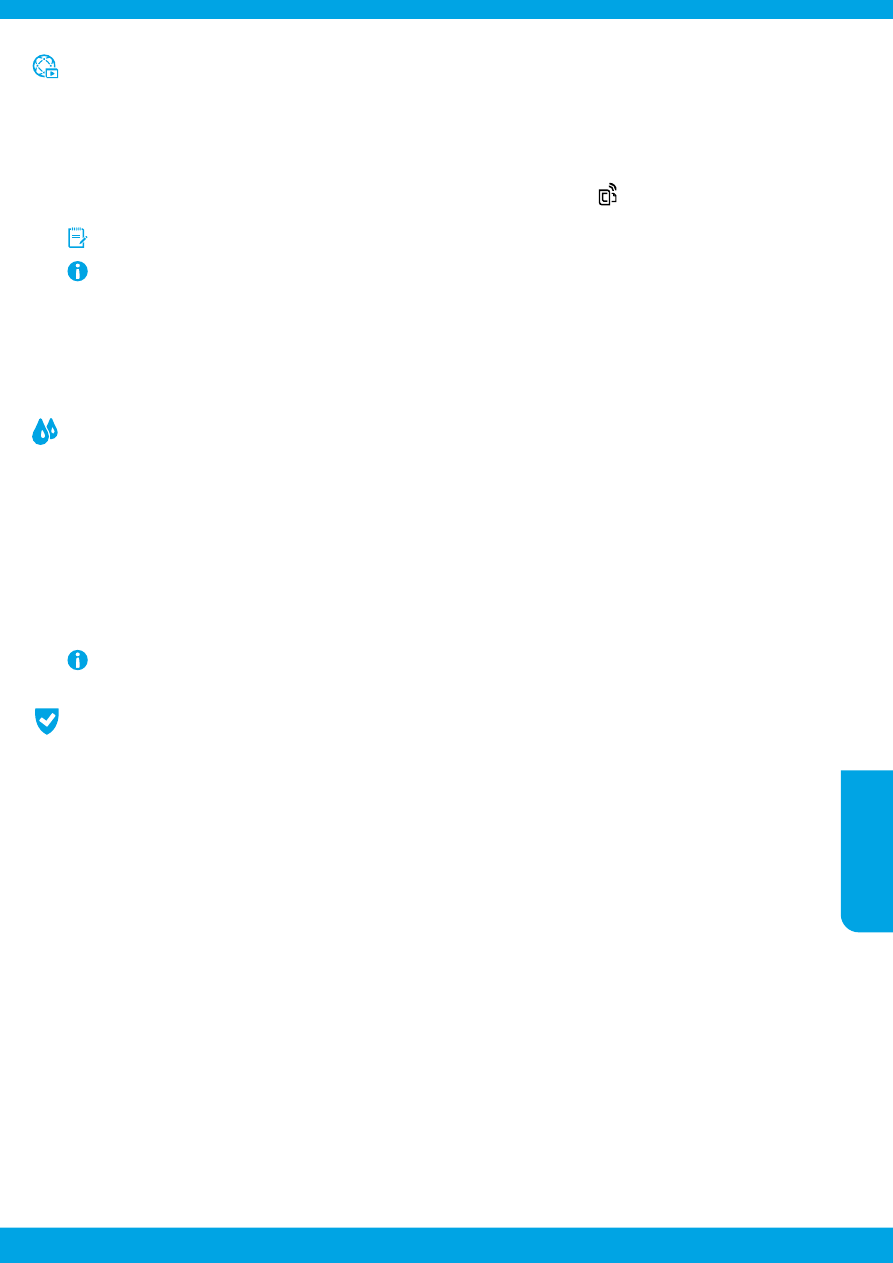
27
Services Web
HP ePrint
Grâce à HP ePrint, vous pouvez imprimer des documents ou des photos (en toute sécurité et en toute simplicité) sur votre
ordinateur ou périphérique mobile (de type smartphone ou tablette). Aucun autre logiciel d'impression n'est nécessaire.
Pour imprimer à l'aide de HP ePrint, mettez en pièce jointe les documents ou les photos à un message électronique, puis
envoyez-le à l'adresse électronique que vous avez affectée à votre imprimante. Le périphérique imprime non seulement
le message mais aussi les pièces jointes. Pour commencer à utiliser HP ePrint, touchez (HP ePrint) sur l'écran d'accueil,
activez les Services Web lorsque vous y êtes invité et suivez les instructions qui s'affichent sur l'écran.
La connexion Internet de l'imprimante est requise pour l'exploitation de HP ePrint.
Imprimables HP
À l'aide de votre imprimante connectée à Internet, vous pouvez imprimer des contenus Web sans ordinateur. Il vous suffit
d'appuyer sur HP Printables (applications d'impression) sur l'écran d'accueil pour imprimer des calendriers, des notes, des
graphiques, des puzzles, des cartes, des objets et plus encore !
Informations relatives aux cartouches d'encre
Cartouches échantillon : pendant l'installation, lorsque vous serez invité à placer les cartouches d'encre, vérifiez que vous
utilisez les consommables fournis et appelés « ÉCHANTILLON » ou « CARTOUCHE ÉCHANTILLON ».
Utilisation de l'encre : l'encre contenue dans les cartouches sert de différentes manières au cours du processus
d'impression, y compris lors de l'initialisation, qui prépare le périphérique et les consommables en vue du tirage, ou lors
de l'entretien des têtes d'impression, qui permet de nettoyer les buses et de s'assurer que l'encre s'écoule bien. En outre,
une certaine quantité d'encre demeure dans la cartouche après utilisation. Pour plus d'informations, consultez le site
www.hp.com/go/inkusage.
Stockage des informations anonymes sur l'utilisation : les cartouches HP utilisées avec cette imprimante contiennent
une puce mémoire qui contribue au fonctionnement de l'appareil et stocke une série limitée d'informations anonymes sur
l'utilisation du périphérique. Ces renseignements peuvent servir à améliorer les futures imprimantes HP.
Informations de sécurité
Respectez toujours les précautions de sécurité élémentaires quand vous utilisez cette imprimante afin de réduire les
risques de blessures dues au feu ou à un choc électrique.
1. Lisez attentivement toutes les instructions contenues dans la documentation livrée avec l'imprimante.
2. Suivez tous les avertissements et toutes les instructions indiqués sur l'imprimante.
3. Débranchez cette imprimante des prises murales avant de procéder à un nettoyage.
4. N'installez jamais cette imprimante près d'un point d'eau et évitez de la manipuler avec les mains humides.
5. Installez l'imprimante en toute sécurité sur une surface stable.
6. Installez l'imprimante en un lieu protégé où personne ne puisse marcher sur le cordon d'alimentation ou trébucher
dessus, et où ce dernier ne puisse pas être endommagé.
7. Si l'imprimante ne fonctionne pas normalement, consultez le fichier d'aide (auquel vous pouvez accéder sur votre
ordinateur après avoir installé le logiciel). (Reportez-vous à la section « En savoir plus » en page 25.)
8. Le produit ne contient aucune pièce dont l'entretien doit être réalisé par l'utilisateur. Confiez les opérations
d'entretien et de réparation à un technicien qualifié.
9. Utilisez uniquement le cordon d'alimentation et l'adaptateur secteur éventuellement fournis par HP.
Pour savoir comment utiliser et gérer les Services Web, consultez le site Web www.hpconnected.com (HP Connected).
Pour obtenir plus d'informations et d'instructions sur la désactivation de cette collecte d'informations, reportez-vous
au fichier d'aide (cf. « En savoir plus » en page 25).
Fr
ançais
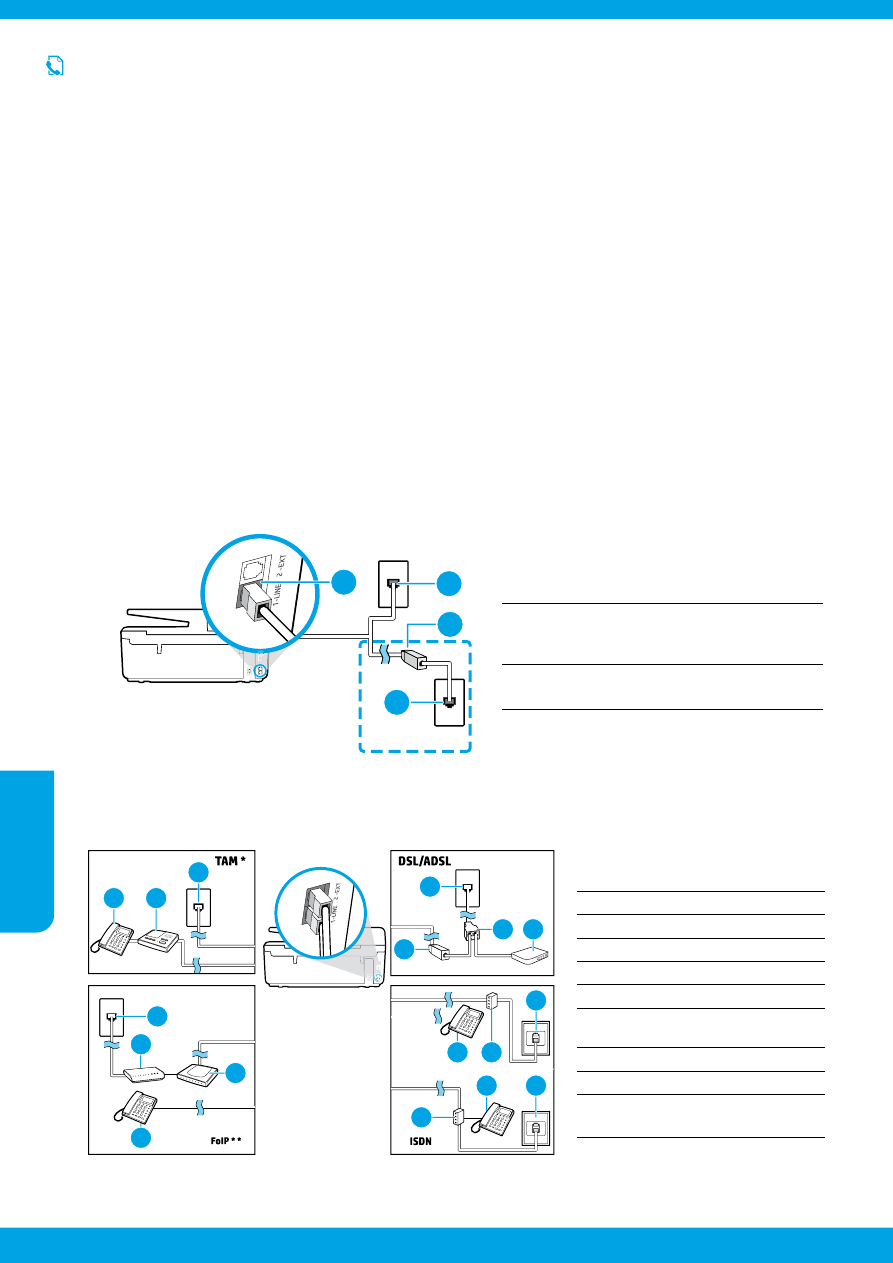
28
1
Prise de téléphone murale
2
Séparateur parallèle
3
Modem DSL/ADSL
4
Répondeur téléphonique
5
Téléphone
6
Prise téléphonique RNIS
7
Adaptateur terminal ou
routeur RNIS
8
Modem haut débit
9
Filtre DSL/ADSL
10
Adaptateur téléphonique
analogique
Connexion de périphériques supplémentaires
Si vous avez d'autres périphériques à connecter, connectez-les comme indiqué dans le diagramme ci-dessous :
2-EXT
1-LINE
1
4
5
1-LINE
2-EXT
1
8
5
10
1-LINE
1
2
3
9
1-LINE
2-EXT
1-LINE
6
6
5
5
7
7
TAM : répondeur téléphonique
FoIP : Protocole FoIP (télécopie sur Internet)
*
**
3
Se connecter à la ligne téléphonique
Utilisation de la ligne téléphonique pour télécopie uniquement
Si un cordon téléphonique est fourni avec l'imprimante, HP vous recommande de l'utiliser. Si le cordon téléphonique
n'est pas assez long, utilisez un coupleur et un autre cordon téléphonique pour l'extension.
1. Connectez une extrémité du cordon téléphonique à la prise murale téléphonique.
2. Connectez l'autre extrémité au port nommé 1-LINE à l'arrière de l'imprimante.
NE branchez PAS le câble du téléphone au port nommé 2-EXT.
3. Si vous avez souscrit un abonnement Internet DSL/ADSL, connectez un filtre DSL/ADSL entre le port de
l'imprimante nommé 1-LINE et la prise murale du téléphone.
2
1
Prise de téléphone murale
2
Port nommé 1-LINE à l'arrière de l'imprimante
NE branchez PAS le câble du téléphone au
port nommé 2-EXT.
3
Filtre DSL/ADSL (fourni par l'opérateur
téléphonique ou le prestataire de service)
1-LINE
2
1
1
3
Pour les utilisateurs résidant en Europe
Si vous résidez dans les pays/régions ci-après, consultez www.hp.com/uk/faxconfig pour obtenir des informations
sur la configuration du télécopieur. Vous pouvez également suivre les instructions figurant dans ce guide.
Allemagne
Autriche
Belgique
Danemark
Espagne
Finlande
France
Irlande
Italie
Norvège
Pays-Bas
Portugal
Royaume-Uni
Suède
Suisse
1
Télécopie
Configuration du télécopieur
Fr
ançais
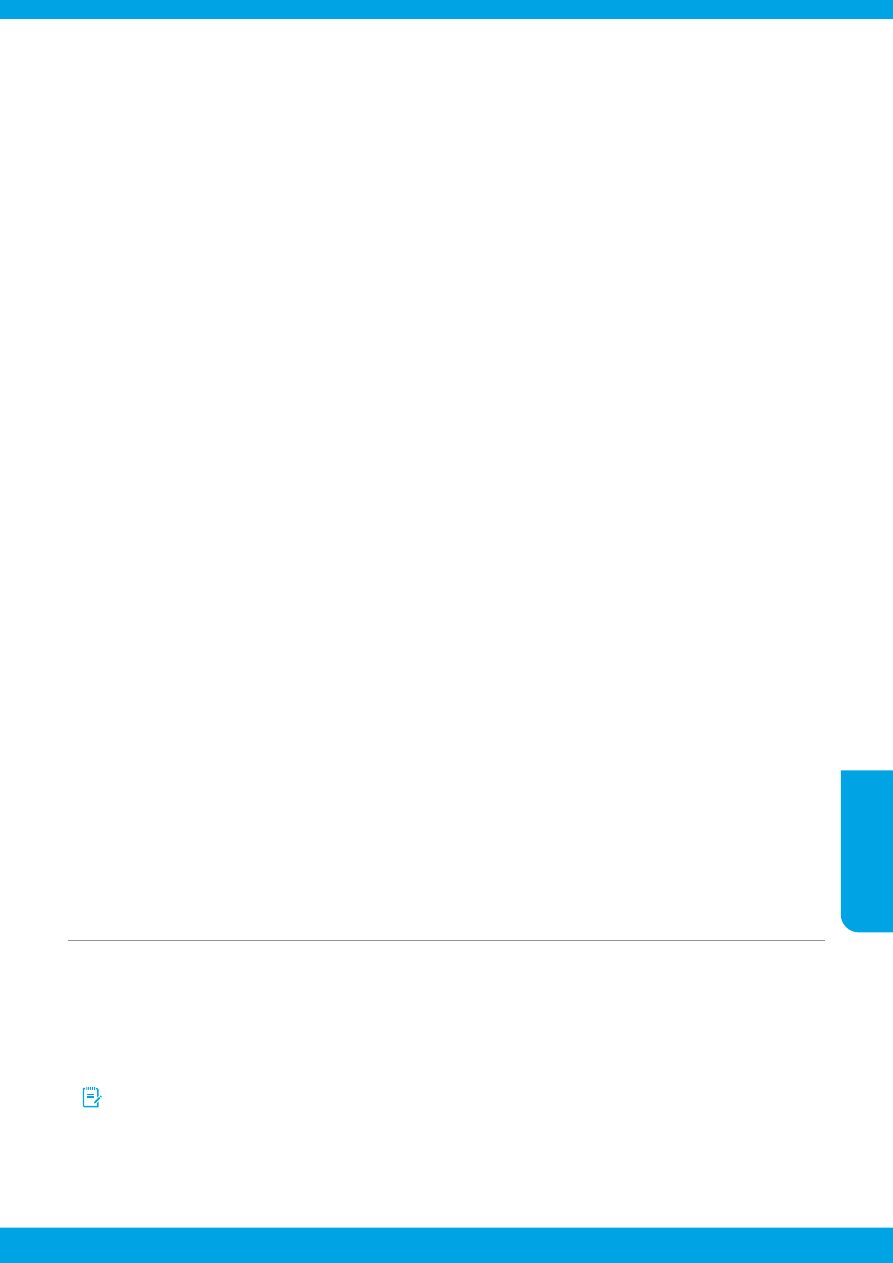
29
Comment configurer les imprimantes HP dans des environnements téléphoniques
numériques ?
Les imprimantes HP sont spécialement conçues pour fonctionner avec les services de téléphonie analogique traditionnels.
Si vous travaillez dans un environnement téléphonique numérique (DSL/ADSL, autocommutateur, RNIS ou FoIP), vous
devrez probablement utiliser des filtres ou des convertisseurs numérique-analogique pour configurer la fonction
télécopieur de l'imprimante.
Il se peut que l'imprimante ne soit pas compatible avec toutes les lignes ou tous les opérateurs de téléphonie
numérique, dans tous les environnements numériques, ou avec tous les convertisseurs en mode numérique/
analogique. Contactez votre opérateur téléphonique pour connaître les options qui vous conviennent le mieux.
Si vous configurez la détection des sonneries dans un autocommutateur utilisant différents types de sonnerie pour
les appels internes et les appels externes, assurez-vous de composer le numéro de télécopieur de votre imprimante
à partir d'un numéro externe lors de l'enregistrement de la sonnerie.
4
Configuration du télécopieur pour test
Le test effectue les opérations suivantes :
• Teste le matériel du télécopieur
• Vérifie que le type de cordon téléphonique approprié est connecté à l'imprimante
• Vérifie que le cordon téléphonique est branché au port approprié
• Recherche une tonalité
• Recherche une ligne téléphonique active
• Teste l'état de la connexion à la ligne téléphonique
Pour exécuter le test de télécopie :
1. Sur l'écran d'accueil, faites glisser votre doigt sur l'écran, touchez Configuration.
2. Touchez Configuration du télécopieur.
3. Touchez Outils, puis Lancer le test du télécopieur. Si le test échoue, consultez le rapport pour obtenir des
informations sur la procédure à suivre pour résoudre le problème, effectuer les modifications suggérées et relancer
le test.
Utiliser les rapports et les journaux de télécopie
Imprimer un rapport
Ces derniers fournissent des informations utiles concernant l'imprimante.
1. Sur l'écran d'accueil, faites glisser votre doigt sur l'écran, touchez Configuration.
2. Touchez Configuration du télécopieur, puis touchez Rapports.
3. Sélectionnez le rapport de télécopie à imprimer, puis touchez OK.
Si vous avez besoin d'une confirmation imprimée pour vous assurer que vos télécopies ont été correctement envoyées,
touchez Confirmation télécopie, puis sélectionnez l'option choisie.
Pour inclure une image sur la première page d'une télécopie sur la page de confirmation, sélectionnez Activé (Envoi
télécopie) ou Activé (Envoi et réception) et appuyez sur Confirmation de la télécopie avec image.
Effacement du relevé de télécopie
Lorsque vous effacez le relevé de télécopies, toutes les télécopies stockées en mémoire sont supprimées.
1. Sur l'écran d'accueil, faites glisser votre doigt sur l'écran, touchez Configuration.
2. Touchez Configuration du télécopieur, puis Outils.
3. Touchez Effacer relevés de télécopies.
Fr
ançais
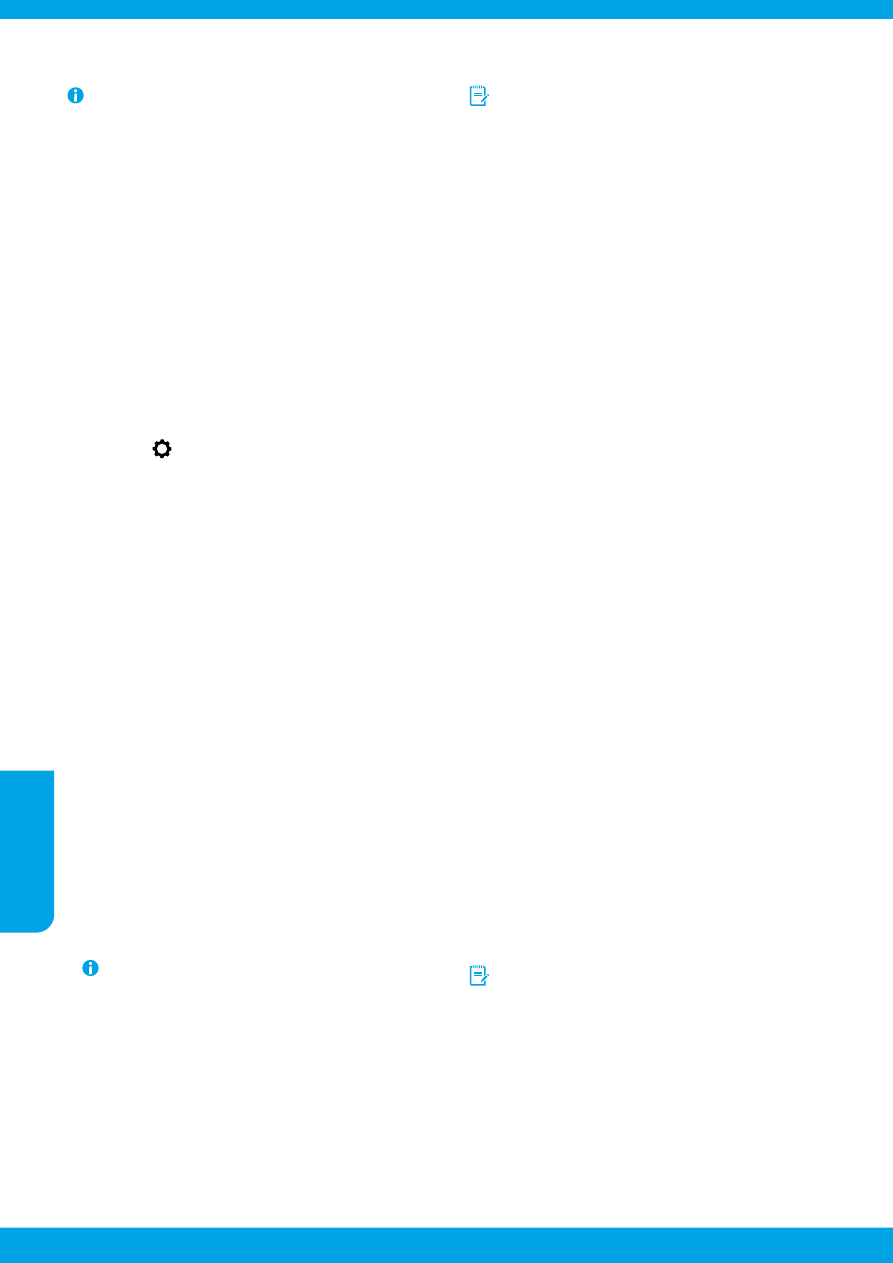
30
Utilisation du télécopieur
Pour plus d'informations sur les fonctionnalités
du télécopieur, telles que le blocage des télécopies
indésirables ou le transfert de télécopies, consultez
le fichier d'aide (reportez-vous à la section « En savoir
plus » en page 25).
Envoi d'une télécopie standard
1.
Chargez votre document, face imprimée vers le bas sur
la vitre du scanner ou face imprimée vers le haut dans
le bac d'alimentation des documents.
2. Sur l'écran d'accueil, touchez Télécopie.
3. Touchez Envoyer maintenant.
4. Saisissez le numéro de télécopieur à l'aide du clavier
ou en sélectionnant un contact dans le répertoire.
5. Pour ajouter une pause au numéro de télécopie,
touchez à plusieurs reprises le signe * jusqu'à ce qu'un
tiret (-) s'affiche à l'écran.
6. Touchez Noir ou Couleur.
Si le destinataire vous informe que la qualité de la
télécopie envoyée n'est pas satisfaisante, modifiez
la résolution ou le contraste sur votre télécopieur en
appuyant sur
(Configuration du télécopieur).
Réception d'une télécopie en mode automatique
Par défaut, l'imprimante répond automatiquement aux
appels entrants et reçoit des télécopies, après le nombre
de sonneries spécifié dans le paramètres Sonneries avant
réponse.
Si un répondeur est raccordé à l'imprimante, le paramètre
Sonneries avant réponse doit être défini à une valeur
supérieure à celle du répondeur.
Pour recevoir manuellement des télécopies, désactivez
le paramètre Réponse automatique du panneau de
commande de l'imprimante.
Pour modifier le paramètre Réponse automatique :
1. Sur l'écran d'accueil, touchez Télécopie.
2. Touchez Configurer, puis Préférences.
3. Sélectionnez Activé ou Désactivé à côté de l'option
Réponse automatique.
Si vous êtes abonné à un service de messagerie vocale
sur la même ligne téléphonique que celle utilisée pour les
télécopies, la réception automatique des télécopies est
impossible. Vous devez pouvoir répondre personnellement
aux appels entrants de télécopie. Si vous souhaitez plutôt
recevoir les télécopies automatiquement, contactez votre
opérateur téléphonique pour vous abonner à un service
de sonneries différenciées ou pour obtenir une ligne
téléphonique distincte pour la télécopie.
Pensez toujours à vérifier que le bac contient le type
de papier souhaité avant de recevoir ou d'imprimer
des télécopies. Une fois bac refermé, veillez à ce
que ce papier ait été sélectionné sur le panneau de
commande de l'imprimante.
Réimpression des télécopies reçues en mémoire
Si l'option Récept sauv. téléc. est activée, les télécopies
entrantes seront stockées en mémoire même lorsque
l'erreur indique une condition d'erreur.
Toutes les télécopies stockées en mémoire risquent d'être
supprimées de la mémoire lorsque l'imprimante est
désactivée.
1. Assurez-vous que du papier se trouve dans l'imprimante.
2. Sur l'écran d'accueil, touchez Télécopie.
3. Touchez Réimprimer des télécopies.
Les télécopies sont imprimées dans l'ordre inverse de la
réception, c'est-à-dire, les plus récentes en premier lieu.
Réception d'une télécopie en mode manuel
Si vous êtes au téléphone avec une autre personne,
vous pouvez recevoir les télécopies manuellement sans
raccrocher le téléphone.
1. Pour ce faire, assurez-vous que l'imprimante est sous
tension et que le bac contient du papier.
2. Retirez les originaux du bac d'alimentation des
documents.
Configurez le paramètre Sonneries avant réponse
sur une valeur plus élevée pour pouvoir répondre
à un appel entrant avant la mise en marche de
l'imprimante. Sinon, désactivez le paramètre Réponse
automatique afin que l'imprimante ne réponde pas
automatiquement aux appels entrants.
3. Demandez à l'expéditeur de commencer l'envoi de la
télécopie.
4. Lorsque vous entendrez les tonalités du télécopieur,
cliquez sur Télécopieur, puis sur Envoyer et recevoir.
5. Touchez Recevoir maintenant.
Une fois que l'imprimante commence à recevoir la
télécopie, vous pouvez raccrocher ou rester en ligne. Il se
peut que vous n'entendiez pas la tonalité au cours de la
transmission de la télécopie.
Envoi d’une télécopie instead of Envoyez une
télécopie
1. Chargez votre document, face imprimée vers le bas sur
la vitre du scanner ou face imprimée vers le haut dans
le bac d'alimentation des documents.
2. Composez le numéro à l'aide du clavier du téléphone.
N'utilisez PAS le clavier sur le panneau de commande
de l'imprimante lors de l'envoi d'une télécopie en
utilisant cette méthode.
3. Si le destinataire répond au téléphone, vous pouvez lui
parler avant d'envoyer la télécopie.
Si un télécopieur prend en charge l'appel, vous
entendrez la tonalité du télécopieur de destination.
4. Sur l'écran d'accueil, touchez Télécopie.
5. Touchez Envoyer et recevoir.
6. Cliquez sur Envoyer une télécopie.
7. Si l'original est placé sur la vitre du scanner, appuyez
sur Utiliser la vitre.
8. Lorsque vous êtes prêt à envoyer la télécopie, touchez
Noir ou Couleur.
Si vous êtes au téléphone avec le destinataire, demandez-
lui de commencer la réception de la télécopie lors de
l'émission de la tonalité du télécopieur. Une fois que
l'imprimante commence à recevoir la télécopie, vous
pouvez raccrocher ou rester en ligne. Il se peut que vous
n'entendiez pas la tonalité au cours de la transmission de
la télécopie.
Pour obtenir plus d'informations sur les autres
méthodes d'envoi de télécopie telles que la
planification d'envoi d'une télécopie ultérieurement
ou l'envoi d'une télécopie depuis un ordinateur,
reportez-vous au fichier d'aide (consultez la section
« En savoir plus » en page 25).
Fr
ançais
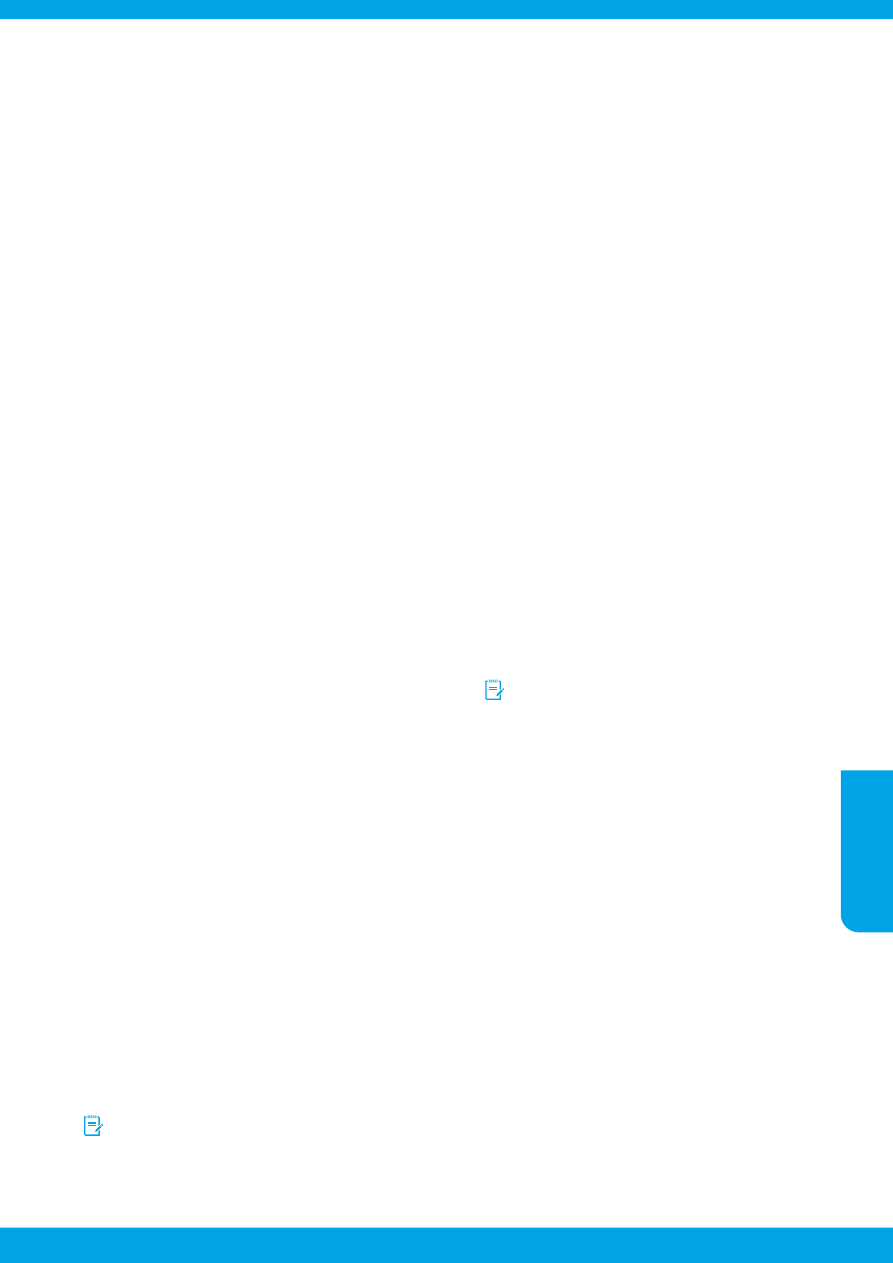
31
Le télécopieur ne peut pas envoyer de
télécopies mais peut en recevoir
1. Effectuez une copie ou une numérisation pour vous
assurer que l'imprimante fonctionne correctement.
2. Vérifiez les branchements du télécopieur.
3. Vérifiez si d'autres télécopieurs peuvent envoyer
des télécopies au même numéro de téléphone. Le
télécopieur a peut-être bloqué votre numéro de
téléphone ou il a peut-être des problèmes techniques.
4. Si le problème persiste, imprimez le Rapport d'erreurs
télécopie et le Journal de télécopies (et si disponible,
le Rapport ID d'appel et le Rapport sur les télécopies
indésirables), puis contactez HP pour obtenir plus
d'aide.
Le télécopieur ne peut pas recevoir de
télécopies mais peut en envoyer
1. Vérifiez les paramètres de télécopie de l'imprimante.
2. Vérifiez les branchements du télécopieur.
3. Vérifiez si d'autres périphériques connectés à la même
ligne téléphonique peuvent recevoir des télécopies.
Il se peut que la ligne téléphonique soit défectueuse
ou que le télécopieur en émission rencontre des
problèmes lors de l'envoi de télécopies. Vous souhaitez
peut-être vérifier si vous avez bloqué le numéro de
téléphone de l'expéditeur.
4. Vérifiez le problème avec l'expéditeur. Si le problème
persiste, imprimez le Rapport d'erreurs télécopie et le
Journal de télécopies (et si disponible, le Rapport ID
d'appel et le Rapport sur les télécopies indésirables),
puis contactez HP pour obtenir plus d'aide.
Le télécopieur ne peut ni envoyer de
télécopies ni en recevoir
1. Effectuez une copie ou une numérisation pour vous
assurer que l'imprimante fonctionne correctement.
2. Vérifiez les connexions physiques du télécopieur.
3. Vérifiez les paramètres de télécopie de l'imprimante.
4. Vérifiez si d'autres périphériques connectés à la même
ligne téléphonique peuvent envoyer ou recevoir des
télécopies. Votre ligne téléphonique a peut-être un
problème.
5. Redéfinissez l'imprimante en l'éteignant et, si possible,
en éteignant le disjoncteur électrique. Attendez
quelques secondes avant de rallumer l'imprimante.
Essayez d'envoyer ou de recevoir une télécopie sur
l'imprimante.
6. Si le problème persiste, imprimez le Rapport d'erreurs
télécopie et le Journal de télécopies (et si disponible,
le Rapport ID d'appel et le Rapport sur les télécopies
indésirables), puis contactez HP pour obtenir plus
d'aide.
Si vous êtes abonné à un service de messagerie
vocale sur la même ligne téléphonique que celle
utilisée pour les télécopies, vous recevrez les
télécopies manuellement.
Vérifier les paramètres de télécopie de
l'imprimante
• La fonctionnalité Réponse automatique est activée
pour que l'imprimante reçoive automatiquement les
télécopies.
• Si vous êtes abonné à un service de messagerie vocale
fourni par l'opérateur téléphonique ou le prestataire
de service, assurez-vous que l'option Sonneries avant
réponse est définie sur l'imprimante à une fréquence
plus importante que sur le répondeur de votre
téléphone. L'imprimante va vérifier la ligne et décider
si un appel entrant provient d'un appel téléphonique
normal ou d'un appel de télécopie. S'il s'agit d'un
appel de télécopie, l'imprimante va commencer la
connexion de télécopie automatiquement. Dans le cas
contraire, vous devrez peut-être recevoir la télécopie
manuellement en touchant Télécopie.
• Si plusieurs numéros de téléphone sont attribués à la
même ligne téléphonique et que celle-ci est partagée
entre plusieurs périphériques, assurez-vous que
l'imprimante est définie sur le paramètre de sonnerie
correspondant à la réception de télécopies.
Vérifier les branchements du télécopieur
• Connectez le câble téléphonique au port nommé
1-LINE derrière l'imprimante à la prise murale et
connectez un câble téléphonique depuis le port nommé
2-EXT derrière l'imprimante au téléphone. Depuis votre
numéro de téléphone, appelez le numéro de téléphone
qui n'a pas pu recevoir les télécopies.
Si vous essayez de télécopier vers un numéro
externe, assurez-vous d'inclure des numéros ou
un code d'accès nécessaire avant de saisir tout
numéro. Vous pourrez toujours ajouter une pause
dans le numéro afin d'empêcher l'imprimante de
numéroter trop rapidement. Pour ajouter une
pause, appuyez sur * de manière répétée jusqu'à ce
qu'un tiret (-) apparaisse sur l'écran.
• Si vous ne pouvez pas d'appels parce qu'il n'existe
aucune tonalité de numérotation ou que la ligne
est bruyante, essayez d'utiliser un autre câble
téléphonique que celui connecté au port téléphonique
1-LINE ou déplacez l'imprimante vers un autre
emplacement qui dispose d'une ligne téléphonique
distincte (si possible) et vérifiez si des problèmes
semblables existent.
• Si vous vous trouvez dans un environnement
téléphonique numérique (FoIP, fax over VoIP), réduisez
la vitesse de télécopie et désactivez l'option Error
Code Modulation (ECM) du panneau de commande
de l'imprimante. Le cas échéant, contactez votre
opérateur téléphonique en cas de problèmes avec la
ligne téléphonique ou pour en savoir davantage sur les
capacités du réseau téléphonique.
Résolution des problèmes de télécopie
Si vous rencontrez toujours des problèmes pour envoyer des télécopies après avoir effectué le test de télécopie sur la
page 29, suivez ces étapes :
Fr
ançais
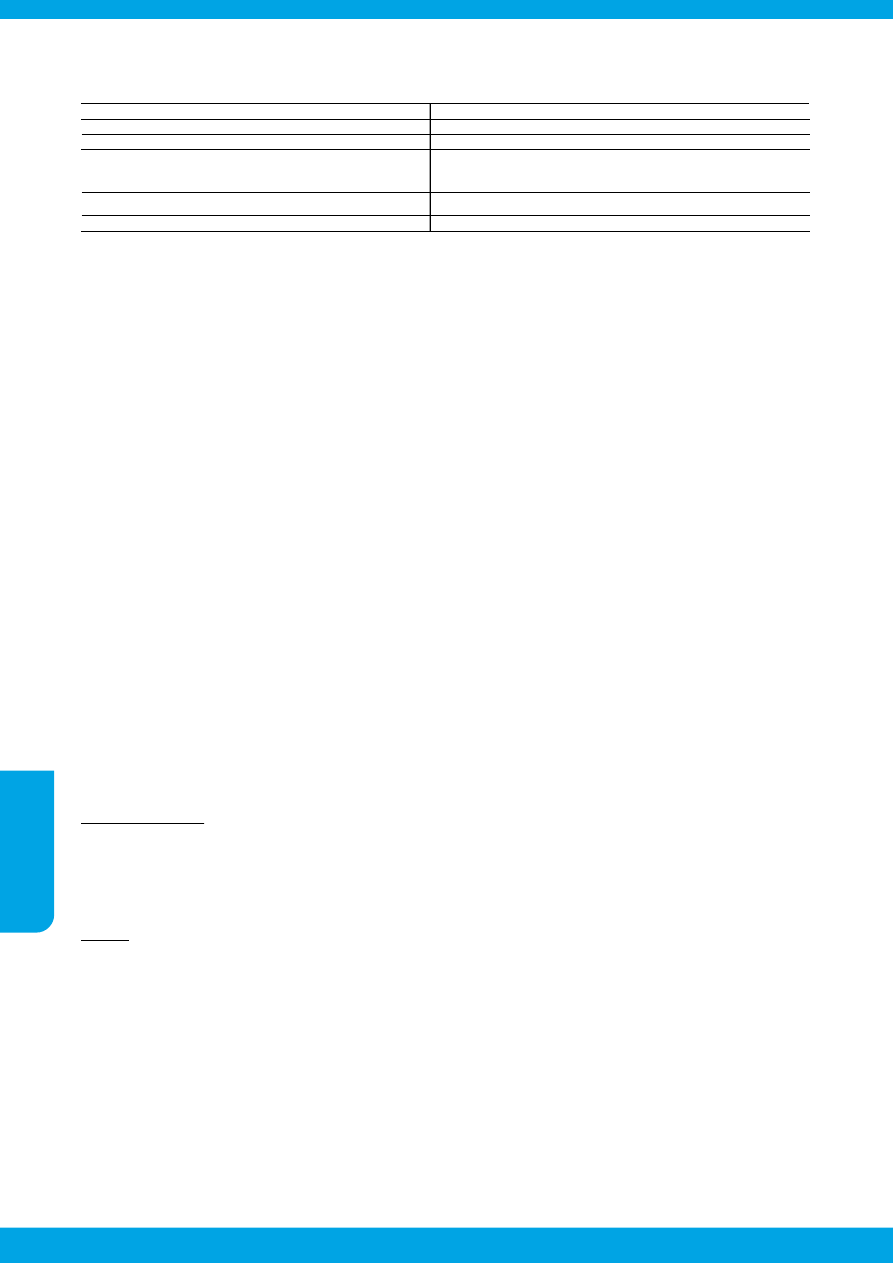
32
A. Extension de garantie limitée
1. Hewlett-Packard (HP) garantit au client utilisateur final que les produits HP décrits précédemment sont exempts de défauts de matériaux et malfaçons
pendant la durée indiquée ci-dessus, à compter de la date d'achat par le client.
2. Pour les logiciels, la garantie limitée HP est valable uniquement en cas d'impossibilité d'exécuter les instructions de programmation. HP ne garantit
pas que le fonctionnement du logiciel ne connaîtra pas d'interruptions ni d'erreurs.
3. La garantie limitée HP ne couvre que les défauts qui apparaissent dans le cadre de l'utilisation normale du produit et ne couvre aucun autre
problème, y compris ceux qui surviennent du fait :
a. d'une mauvaise maintenance ou d'une modification ;
b. de logiciels, de supports, de pièces ou de consommables non fournis ou non pris en charge par HP ;
c. du fonctionnement du produit hors de ses caractéristiques ; ou
d. d'une modification non autorisée ou d'une mauvaise utilisation.
4. Pour les imprimantes HP, l'utilisation d'une cartouche d'un autre fournisseur ou d'une cartouche rechargée n'entraîne pas la résiliation de la garantie
ni d'un contrat de support HP. Toutefois, si la panne ou les dégâts peuvent être attribués à l'utilisation d'une cartouche d'un autre fournisseur, d'une
cartouche rechargée ou d'une cartouche périmée, HP facturera les montants correspondant au temps et au matériel nécessaires à la réparation de
l'imprimante.
5. Si, pendant la période de garantie applicable, HP est informé d'une défaillance concernant un produit couvert par la garantie HP, HP choisira de
réparer ou de remplacer le produit défectueux.
6. Si HP est dans l'incapacité de réparer ou de remplacer, selon le cas, un produit défectueux couvert par la garantie HP, HP devra, dans un délai
raisonnable après avoir été informé du défaut, rembourser le prix d'achat du produit.
7. HP ne sera tenu à aucune obligation de réparation, de remplacement ou de remboursement tant que le client n'aura pas retourné le produit
défectueux à HP.
8. Tout produit de remplacement peut être neuf ou comme neuf, pourvu que ses fonctionnalités soient au moins équivalentes à celles du produit
remplacé.
9. Les produits HP peuvent contenir des pièces, des composants ou des matériels reconditionnés équivalents à des neufs en termes de performances.
10. La garantie limitée HP est valable dans tout pays dans lequel le produit HP couvert est distribué par HP. Des contrats apportant des services de
garantie supplémentaires, tels que la réparation sur site, sont disponibles auprès des services de maintenance agréés par HP dans les pays dans
lequel le produit est distribué par HP ou par un importateur agréé.
B. Restrictions de garantie
DANS LA MESURE OÙ LES LOIS LOCALES L'AUTORISENT, HP OU SES FOURNISSEURS TIERS NE FONT AUCUNE AUTRE GARANTIE OU
CONDITION, EXPRESSE OU IMPLICITE, EN CE QUI CONCERNE LES PRODUITS HP ET NIENT TOUTE GARANTIE IMPLICITE DE
COMMERCIALISATION, DE QUALITÉ SATISFAISANTE OU D'ADAPTATION À UN BUT PARTICULIER.
C. Restrictions de responsabilité
1. Dans la mesure où les lois locales l'autorisent, les recours énoncés dans cette déclaration de garantie constituent les recours exclusifs du client.
2. DANS LA MESURE OÙ LES LOIS LOCALES L'AUTORISENT, EXCEPTION FAITE DES OBLIGATIONS SPÉCIFIQUEMENT ÉNONCÉES DANS LA
PRÉSENTE DÉCLARATION DE GARANTIE, HP OU SES FOURNISSEURS TIERS NE POURRONT ÊTRE TENUS POUR RESPONSABLES DE
DOMMAGES DIRECTS, INDIRECTS, SPÉCIAUX OU ACCIDENTELS, QU'ILS SOIENT BASÉS SUR UN CONTRAT, UN PRÉJUDICE OU TOUTE
AUTRE THÉORIE LÉGALE, QUE CES DOMMAGES SOIENT RÉPUTÉS POSSIBLES OU NON.
D. Lois locales
1. Cette déclaration de garantie donne au client des droits juridiques spécifiques. Le client peut également posséder d'autres droits selon les états des
Etats-Unis, les provinces du Canada, et les autres pays ou régions du monde.
2. Si cette déclaration de garantie est incompatible avec les lois locales, elle sera considérée comme étant modifiée pour être conforme à la loi locale.
Selon ces lois locales, certaines renonciations et limitations de cette déclaration de garantie peuvent ne pas s'appliquer au client. Par exemple,
certains états des Etats-Unis, ainsi que certains gouvernements hors des Etats-Unis (y compris certaines provinces du Canada), peuvent :
a. exclure les renonciations et limitations de cette déclaration de garantie des droits statutaires d'un client (par exemple au Royaume-Uni) ;
b. restreindre d'une autre manière la possibilité pour un fabricant d'imposer ces renonciations et limitations ; ou
c. accorder au client des droits de garantie supplémentaires, spécifier la durée des garanties implicites que le fabricant ne peut nier, ou ne pas
autoriser les limitations portant sur la durée des garanties implicites.
3. EXCEPTÉ DANS LA MESURE AUTORISÉE PAR LA LÉGISLATION, LES TERMES DE LA PRÉSENTE DÉCLARATION DE GARANTIE
N'EXCLUENT, NE LIMITENT NI NE MODIFIENT LES DROITS STATUTAIRES OBLIGATOIRES APPLICABLES À LA VENTE DES PRODUITS HP
AUXDITS CLIENTS, MAIS VIENNENT S'Y AJOUTER.
Garantie du fabricant HP
Vous trouverez, ci-après, les coordonnées de l’entité HP responsable de l'exécution de la garantie fabricant relative à votre matériel HP dans votre pays.
France :
En vertu de votre contrat d’achat, il se peut que vous disposiez de droits légaux supplémentaires à l’encontre de votre vendeur. Ceux-ci ne sont aucunement
affectés par la présente garantie du fabricant HP.
En particulier, si vous êtes un consommateur domicilié en France (départements et territoires d’outre-mer (DOM-TOM) inclus dans la limite des textes qui leur
sont applicables), le vendeur reste tenu à votre égard des défauts de conformité du bien au contrat et des vices rédhibitoires dans les conditions prévues aux
articles 1641 à 1649 du Code civil.
Code de la consommation:
" Art. L. 211-4. - Le vendeur est tenu de livrer un bien conforme au contrat et répond des défauts de conformité existant lors de la délivrance.
- Il répond également des défauts de conformité résultant de l'emballage, des instructions de montage ou de l'installation lorsque celle-ci a été mise à sa
charge par le contrat ou a été réalisée sous sa responsabilité. "
" Art. L. 211-5. - Pour être conforme au contrat, le bien doit :
1° Etre propre à l'usage habituellement attendu d'un bien semblable et, le cas échéant correspondre à la description donnée par le vendeur et posséder les
qualités que celui-ci a présentées à l'acheteur sous forme d'échantillon ou de modèle ;
- présenter les qualités qu'un acheteur peut légitimement attendre eu égard aux déclarations publiques faites par le vendeur, par le producteur ou par son
représentant, notamment dans la publicité ou l'étiquetage ;
2° Ou présenter les caractéristiques définies d'un commun accord par les parties ou être propre à tout usage spécial recherché par l'acheteur, porté à la
connaissance du vendeur et que ce dernier a accepté. "
" Art. L.211-12. – L’action résultant du défaut de conformité se prescrit par deux ans à compter de la délivrance du bien. "
Code civil:
" Code civil Article 1641 : Le vendeur est tenu de la garantie à raison des défauts cachés de la chose vendue qui la rendent impropre à l’usage auquel on la
destine, ou qui diminuent tellement cet usage, que l’acheteur ne l’aurait pas acquise, ou n’en aurait donné qu’un moindre prix, s’il les avait connus. "
" Code civil Article 1648 : L’action résultant des vices rédhibitoires doit être intentée par l’acquéreur dans un délai de deux ans à compter de la découverte du
vice. "
L’entité HP responsable de l'exécution de la garantie fabricant relative à votre matériel HP est : Hewlett-Packard France SAS, 1 Avenue du Canada 91947 LES
ULIS
Belgique :
En vertu de votre contrat d’achat, il se peut que vous disposiez de droits légaux supplémentaires à l’encontre de votre vendeur. Ceux-ci ne sont aucunement
affectés par la présente garantie du fabricant HP.
L’entité HP responsable de l'exécution de la garantie fabricant relative à votre matériel HP est : Hewlett-Packard Belgium BVBA/SPRL, Hermeslaan 1A, B-1831
Belgique.
Luxembourg:
En vertu de votre contrat d’achat, il se peut que vous disposiez de droits légaux supplémentaires à l’encontre de votre vendeur. Ceux-ci ne sont aucunement
affectés par la présente garantie du fabricant HP. En particulier, si vous êtes un consommateur la présente garantie fabricant HP ne fait pas obstacle à
l’application des dispositions de la loi du 21 avril 2004 relative à la garantie de conformité et des dispositions du Code civil relatives à la garantie. La durée de
la garantie légale en vertu de la loi du 21 avril 2004 est de deux ans à compter de la délivrance du bien.
L’entité HP responsable de l'exécution de la garantie fabricant relative à votre matériel HP est : Hewlett-Packard Luxembourg SCA, Vegacenter 75,
Parc d'Activités Capellen, L-8308 Capellen
Produit HP
Durée de la garantie limitée
Supports logiciels
90 jours
Imprimante
1 an
Cartouches d'encre
Jusqu'à épuisement de l'encre HP ou jusqu'à expiration de la date de garantie
imprimée sur la cartouche (selon le cas qui se produira en premier). Cette
garantie ne couvre pas les produits utilisant de l'encre HP qui ont été
reconditionnés, mal utilisés ou altérés.
Têtes d'impression (ne s'applique qu'aux produits avec
1 an
des têtes d'impression pouvant être remplacées par le client)
Accessoires
1 an, sauf indication contraire
Déclaration de garantie limitée Hewlett-Packard
Fr
ançais
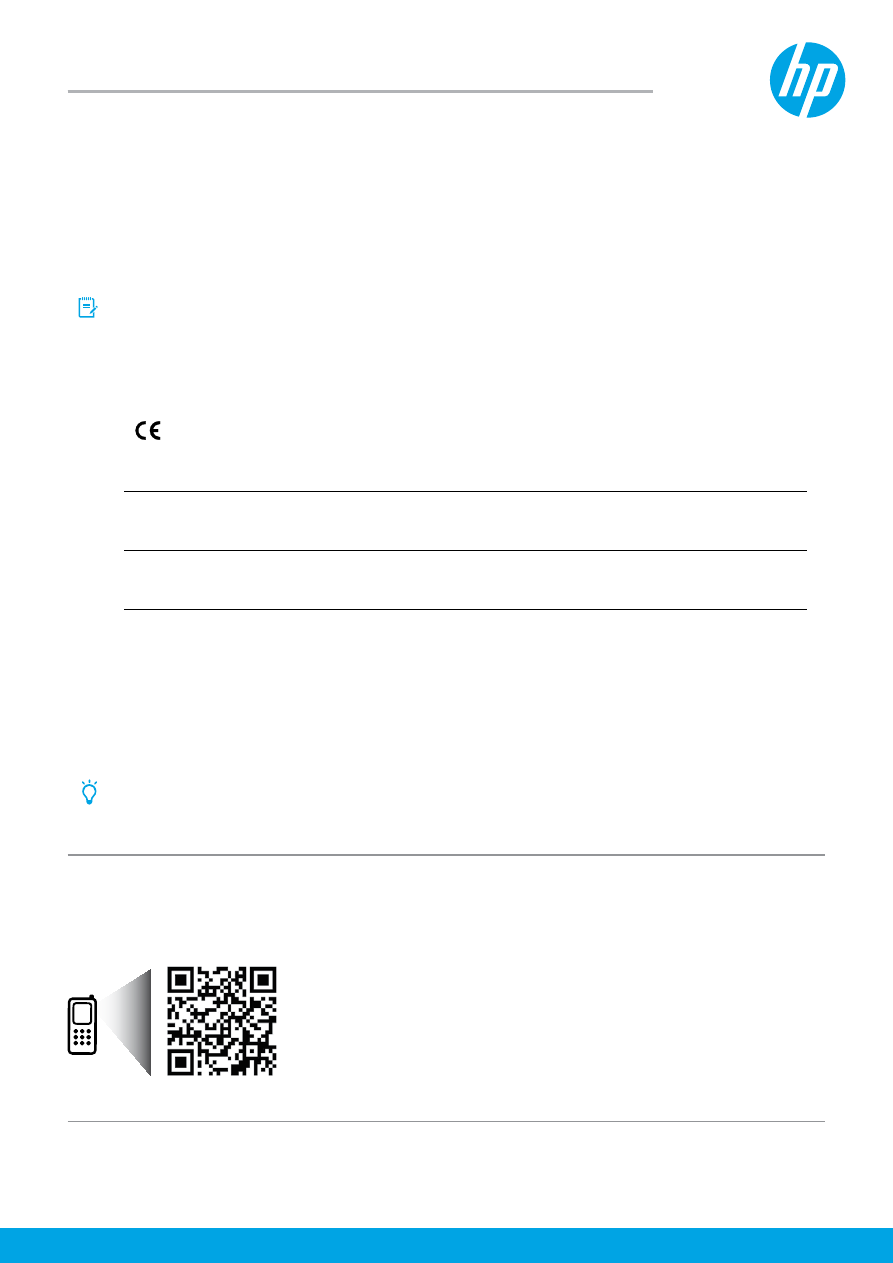
www.hp.com/eu/m/OJP6830
HP Officejet Pro 6830
Informazioni preliminari
1. Preparazione della stampante
Seguire le istruzioni indicate sul poster di installazione e sul display del pannello di controllo della stampante.
2. Installazione del software della stampante HP
Accedere all'URL (www.hp.com/eprint/oj6830) indicato sul pannello di controllo, quindi seguire le istruzioni presenti sul Web.
Il software della stampante più recente è disponibile anche su www.hp.com/support.
Viene inoltre fornito un CD con il software della stampante HP. Per gli utenti Windows: se il programma di installazione non viene
avviato automaticamente dopo aver inserito il CD nel computer, fare doppio clic su Setup.exe.
Assicurarsi sempre che nel vassoio carta sia caricato il tipo di carta desiderato. Dopo aver chiuso il vassoio, accertarsi che sul
pannello di controllo della stampante sia selezionato il corretto tipo di carta.
Approfondimenti
Guida in formato elettronico:
installare il file della Guida selezionandolo dal software consigliato durante la procedura di
installazione. Il file della Guida offre informazioni sulle funzionalità del prodotto, sulla stampa, sulla risoluzione dei problemi e
sul supporto, nonché avvisi, dati ambientali e normativi, tra cui le disposizioni normative per l'Unione Europea e le dichiarazioni di
conformità.
Leggimi:
il file Leggimi contiene informazioni sui requisiti di sistema e informazioni aggiornate sulla configurazione e l'uso della
stampante. Inserire il CD del software della stampante HP nel computer e fare doppio clic su ReadMe.chm (Windows) oppure aprire la
cartella Read Me (OS X).
Sul Web:
per ulteriori informazioni e assistenza, visitare www.hp.com/go/support. Per la registrazione della stampante, visitare www.
register.hp.com. Per leggere la dichiarazione di conformità, visitare www.hp.eu/certificates.
La stampante può essere utilizzata per stampare documenti e foto dal proprio dispositivo mobile (ad esempio smartphone o tablet). Per
ulteriori informazioni, visitare il sito Web HP Mobile Printing (www.hp.com/go/mobileprinting).
Scopri di più con la scansione
Potrebbero essere in vigore le tariffe dati standard. Potrebbe non essere disponibile in tutte le lingue.
Le informazioni contenute nel presente documento sono soggette a modifica senza preavviso.
Windows® 8.1
Fare clic sul pulsante freccia giù nell'angolo inferiore sinistro della schermata Start,
selezionare il nome della stampante, fare clic su Guida, quindi su Cerca nella Guida HP.
Windows® 8
Fare clic con il pulsante destro del mouse su un'area vuota della schermata Start, fare clic su
Tutte le app sulla barra delle applicazioni, selezionare il nome della stampante, quindi fare
selezionare ?, quindi Cerca nella guida di HP.
Windows® 7
Windows Vista®
Windows XP®
Fare clic su Start, selezionare Programmi o Tutti i programmi, selezionare HP,